Hey, Coder! Wenn du bis zum Hals in VS Code steckst und von einem KI-Buddy träumst, der deinen Workflow auf Hochtouren bringt, hast du wahrscheinlich von Augment Code und Cursor gehört. Diese beiden wirbeln die Coding-Welt im Jahr 2025 auf, und ich bin hier, um dir zu verraten, wie du Augment Code verwenden kannst – und es in einem freundlichen Face-off gegen Cursor antreten lässt. Wir werden uns mit Einrichtung, Nutzung, Preisen und diesen lästigen API-Call-Limits befassen, alles mit einer entspannten Atmosphäre. Bereit, dein Coding-Game auf ein neues Level zu bringen? Los geht's!

Was ist Augment Code? Dein neuer Coding-BFF
Zunächst einmal: Was ist Augment Code? Es ist eine elegante VS Code-Erweiterung, die deinem Editor KI-Muskeln verleiht. Stell es dir als einen superschlauen Assistenten vor, der deinen Codebestand in- und auswendig kennt – deine Dateien, deinen Stil, sogar deine Macken. Im Gegensatz zu einfachen Autocompletern bewältigt Augment Code große Aufgaben, bearbeitet Dateien und lernt im Laufe der Zeit von dir mit seiner „Memories“-Funktion. Im April 2025 gestartet, führt es bereits Charts wie SWE-Bench mit einem Score von 65,4 % an und lässt die Konkurrenz im Staub zurück. Wenn du ein riesiges Projekt jonglierst, ist dies dein Go-to.
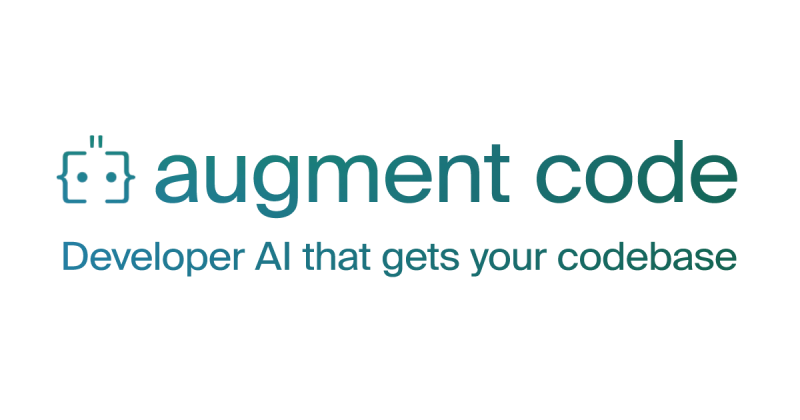
Schritt-für-Schritt-Anleitung zur Einrichtung von Augment Code
Augment Code zum Laufen zu bringen, ist super einfach. So geht's:
Schritt 1: Installiere VS Code (falls du es noch nicht hast)
Du brauchst Visual Studio Code – hol es dir von code.visualstudio, falls es noch nicht auf deinem Rechner ist. Es ist kostenlos und der perfekte Spielplatz für Augment Code und viele weitere leistungsstarke KI-gestützte Coding-Assistenten (z. B. Cline, RooCode und Gemini Code Assist).
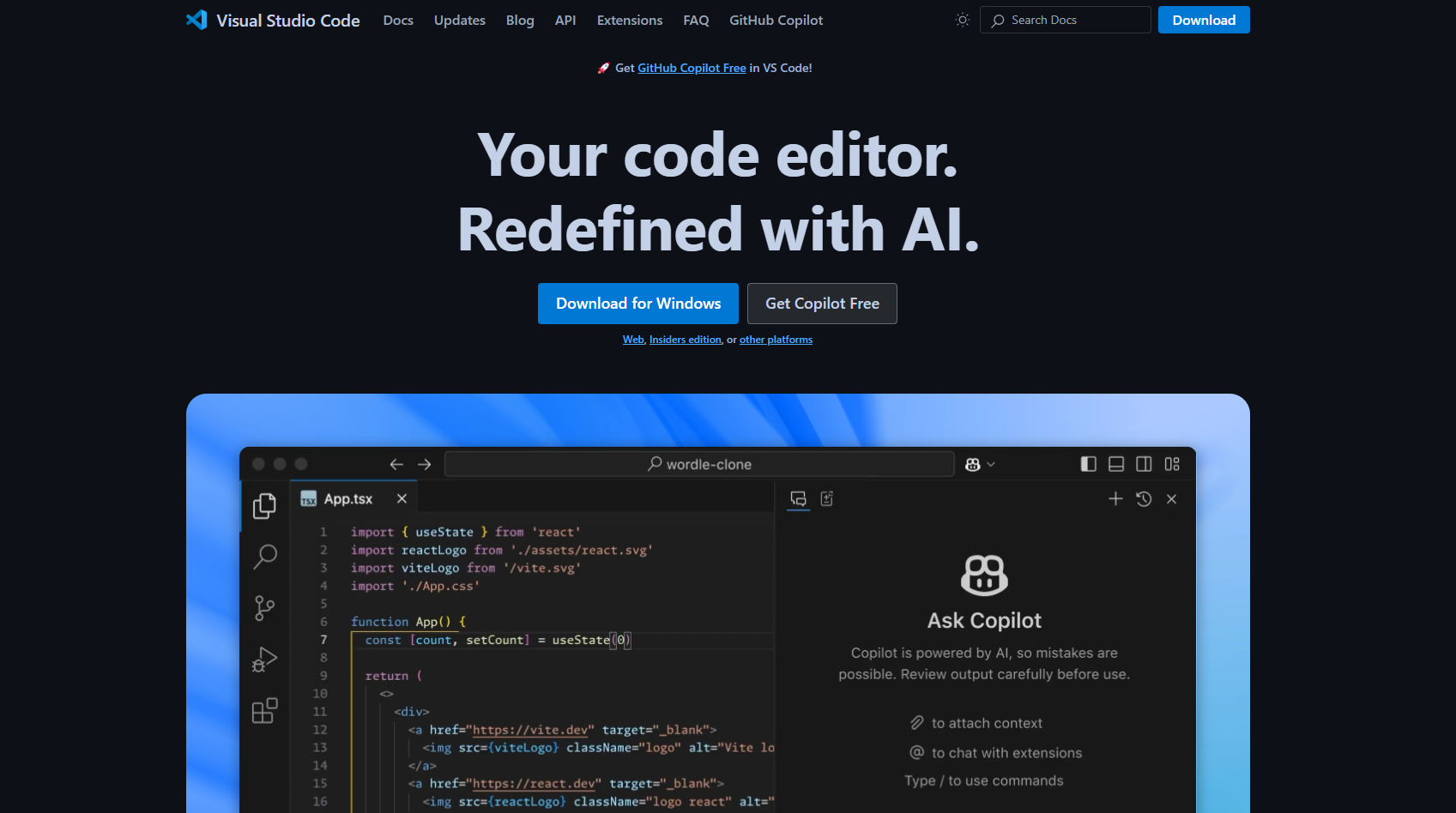
Schritt 2: Füge Augment Code hinzu
- Öffne VS Code.
- Klicke auf das Erweiterungssymbol (oder
Ctrl+Shift+X/Cmd+Shift+X). - Suche nach „Augment Code“ und klicke auf Installieren. Boom – es ist drin!
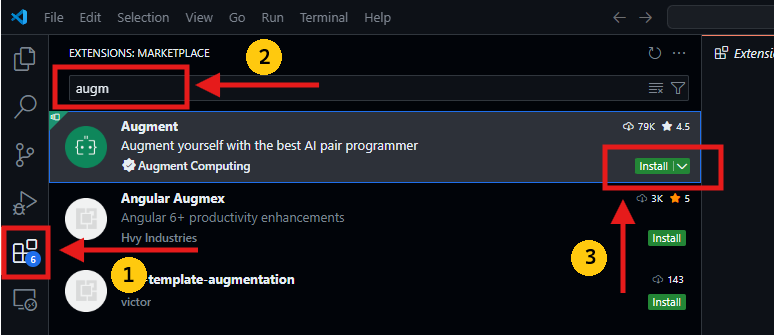
Schritt 3: Melde dich an und wähle einen Plan
Gehe zu augmentcode, melde dich an und wähle einen Plan (mehr zu den Preisen später). Der kostenlose Community-Plan ist solide für Solo-Devs, aber die Developer- oder Enterprise-Tarife schalten unbegrenzte Leistung frei.
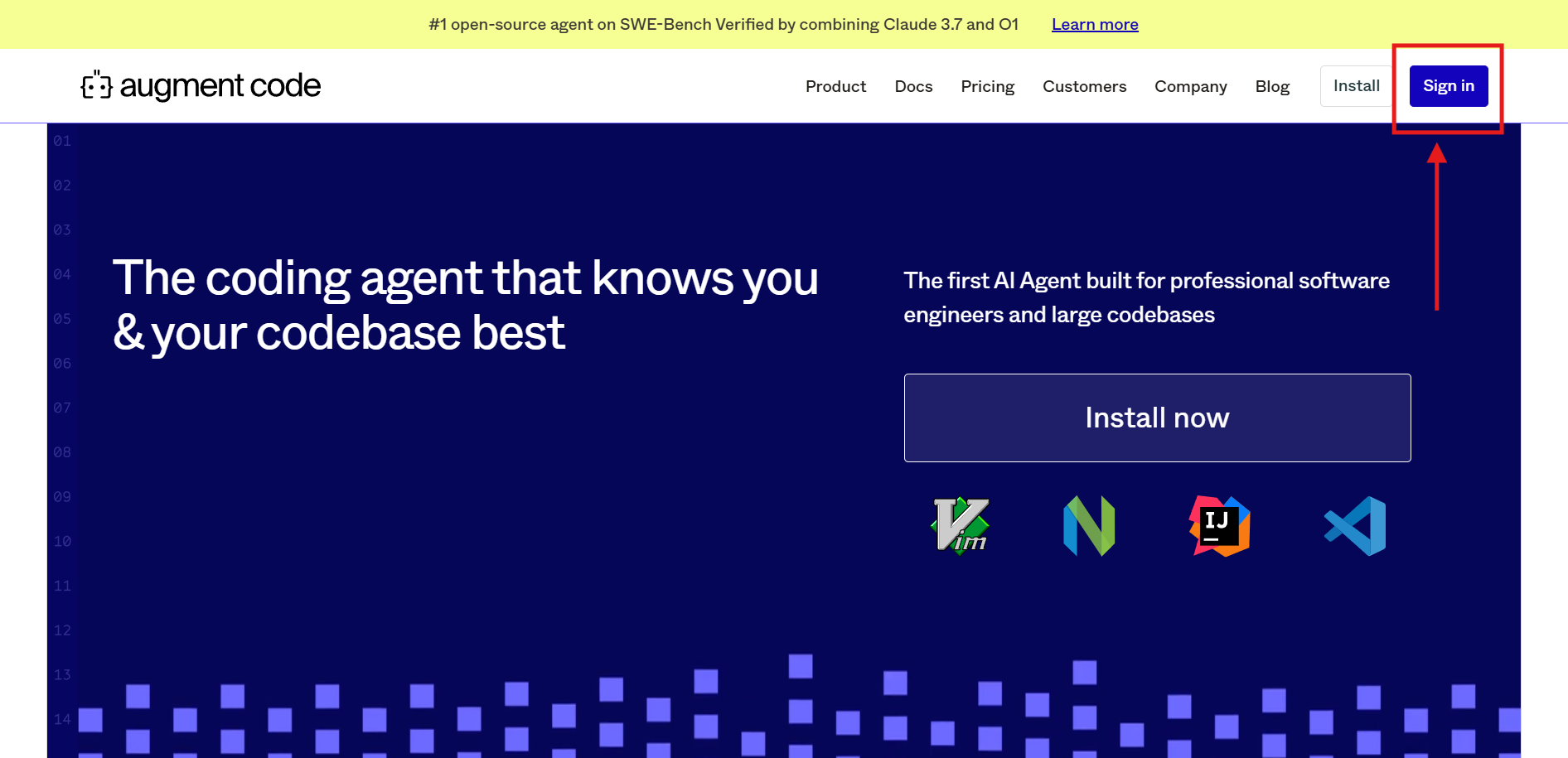
Nachdem du dein Konto erstellt und einen geeigneten Plan ausgewählt hast (die Community-Version sollte für dieses Tutorial gut funktionieren), melde dich über VS Code an, und schon bist du startklar.
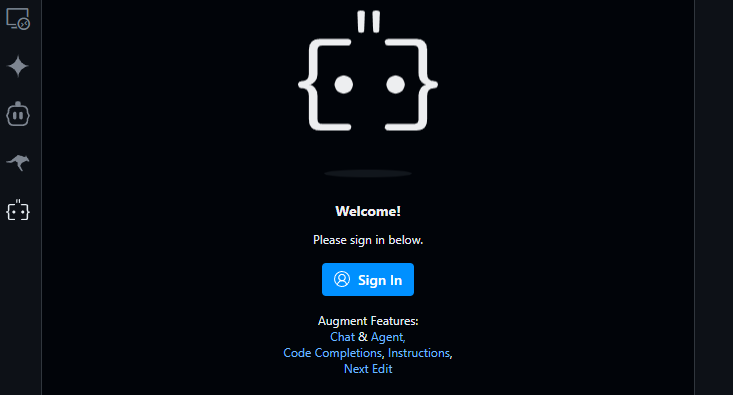
Schritt 4: Synchronisiere deine Codebasis
Nach der Installation scannt Augment Code dein Projekt automatisch – keine manuellen Uploads erforderlich. Seine Context Engine taucht in deine Dateien, Abhängigkeiten und Strukturen ein, sodass es bereit ist, mit punktgenauen Vorschlägen loszulegen.
Schritt 5: Starte den Chat
Öffne die Augment Code-Seitenleiste (suche nach dem „A“-Symbol), und schon kann es losgehen. Gib eine Aufgabe ein – wie „Füge ein Login-Formular hinzu“ – und beobachte, wie die Magie geschieht!
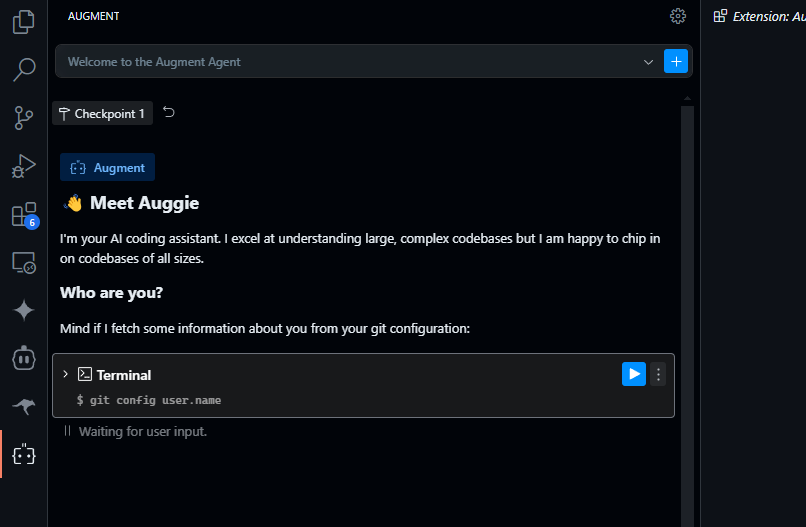
Wie man Augment Code verwendet: Ein reales Beispiel
Lass uns Augment Code mit einer einfachen Node.js-API in Betrieb nehmen. Öffne ein neues Projekt, und lass uns einen Endpunkt erstellen, um Benutzerdaten abzurufen.
Schritt 1: Gib ihm eine Aufgabe
Gib in der Seitenleiste Folgendes ein:
Erstelle einen Node.js-Endpunkt, um eine Liste von Benutzern aus einem Mock-Array zurückzugeben.
Drücke die Eingabetaste – du musst keine Dateien angeben; Augment Code hat das drauf.
Schritt 2: Beobachte, wie es funktioniert
Augment Code wird:
server.jserstellen (falls es nicht existiert).
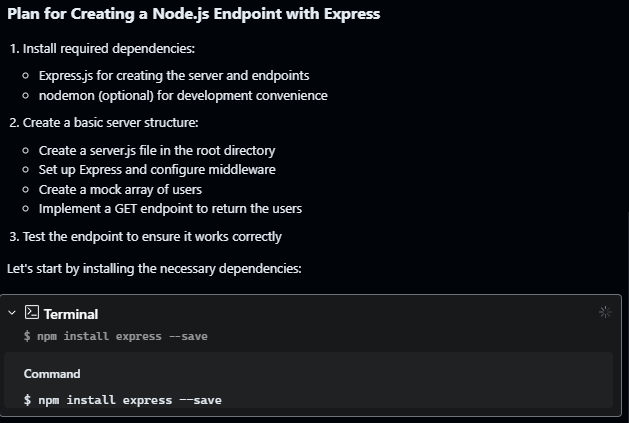
- Ein Mock-Array und einen Endpunkt wie diesen erstellen:
const express = require('express');
const app = express();
const port = 3000;
const users = [
{ id: 1, name: 'Alice' },
{ id: 2, name: 'Bob' },
];
app.get('/users', (req, res) => {
res.json(users);
});
app.listen(port, () => {
console.log(`Server running on port ${port}`);
});
- Schlage vor,
npm install expressauszuführen, falls erforderlich.
Schritt 3: Überprüfen und genehmigen
Du siehst den Code in deinem Editor mit einer „Apply“-Schaltfläche. Überprüfe ihn, passe ihn an (füge vielleicht Fehlerbehandlung hinzu) und klicke auf Apply. Fertig!
Schritt 4: Iterieren
Willst du mehr? Sag:
Füge einen POST-Endpunkt hinzu, um einen neuen Benutzer hinzuzufügen.
Augment Code aktualisiert server.js und hält alles synchron. Es ist, als hättest du einen Mitbegründer, der codiert!
Augment Code-Funktionen, die du lieben wirst
Hier ist der Grund, warum Augment Code glänzt:
- Context Engine: Versteht deine gesamte Codebasis – keine Nachhilfe erforderlich.
- Memories: Lernt im Laufe der Zeit deinen Stil und lässt Vorschläge persönlich wirken.
- Agent Mode: Handhabt mehrstufige Aufgaben (z. B. „Baue eine App“) mit Tools wie GitHub oder Terminalbefehlen.
- Speed: Behauptet, 3x schnellere Inferenz als Konkurrenten zu haben, sodass du im Flow bleibst.
Es geht nicht nur darum, schneller zu tippen – es geht darum, intelligenter zu codieren.
Augment Code vs. Cursor: Der große Showdown
Lass uns jetzt Augment Code gegen Cursor antreten lassen, einen weiteren KI-Coding-Shootingstar. Beide sind großartig, aber sie haben unterschiedliche Vibes – besonders bei den Preisen und API-Call-Limits. Lass uns das aufschlüsseln!
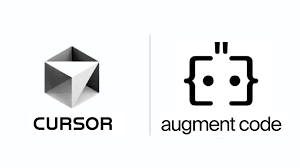
Was ist Cursor?
Cursor ist ein KI-gesteuerter Code-Editor, der auf den Grundlagen von VS Code basiert. Er hat eine elegante Oberfläche, Autocomplete-Magie und eine Chat-Funktion zum Generieren von Code. Stell es dir als einen aufgemotzten IDE mit integrierter KI vor. Es ist großartig für schnelle Projekte und hat eine treue Fangemeinde.
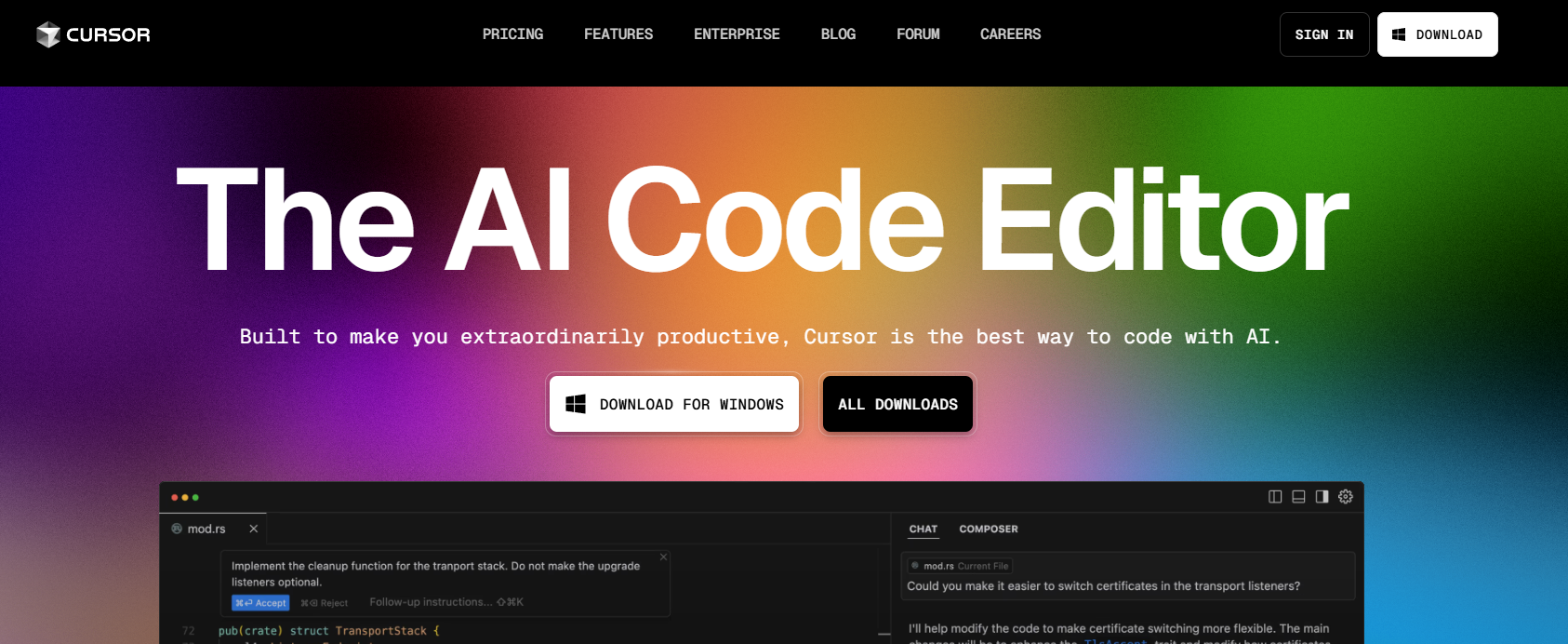
Einrichtung und Kompatibilität
- Augment Code: Eine VS Code-Erweiterung – passt direkt in dein bestehendes Setup. Funktioniert auch mit JetBrains.
- Cursor: Ein eigenständiger Editor. Du wirst VS Code komplett aufgeben, was bedeutet, dass du Erweiterungen und Verknüpfungen neu einrichten musst.
Gewinner? Augment Code, wenn du deinen VS Code-Workflow liebst; Cursor, wenn du einen Neuanfang willst.
Wie sie mit Kontext umgehen
- Augment Code: Seine Context Engine rockt ein 200K-Token-Fenster und verschlingt riesige Codebasen. Beiträge auf X schwärmen von seinem „scharfschützenartigen Abruf“ für das Finden der richtigen Dateien.
- Cursor: Begrenzt sich auf etwa 10K Token (pro X-Chatter) und hat Probleme mit großen Projekten. Du musst deinen Code manuell aufteilen.
Gewinner? Augment Code – es ist ein Biest für komplexe, weitläufige Codebasen.
Features Face-Off
- Augment Code: Agent Mode, Memories und Echtzeit-Synchronisierung für Team-Coding. Es ist für Profis gemacht, die sich mit Enterprise-Level-Dingen befassen.
- Cursor: Tab-Autocomplete, Bug-Finder und Notepads. Es ist elegant für Solo-Devs oder kleine Apps.
Gewinner? Hängt davon ab – Augment Code für Tiefe, Cursor für Einfachheit.
Preise: Augment Code vs. Cursor
Hier wird es interessant – wie viel kosten diese bösen Jungs, und was ist mit den API-Limits?
Augment Code-Preise
Augment Code hält es einfach (Stand 10. April 2025, laut augmentcode.com):
- Community-Plan: Kostenlos, unbegrenzte Agent-Nutzung, aber Chat-Begrenzung auf 3.000 Nachrichten/Monat. Perfekt für Solo-Hobbyisten.
- Developer-Plan: 30 $/Monat, unbegrenzt alles – Agent, Chat, Vervollständigungen. Keine Token-Sorgen!
- Enterprise-Plan: Individuelle Preise (denke an 100+ $/Benutzer/Monat), fügt Sicherheits- und Teamfunktionen hinzu.
Keine Gebühren pro Token hier – nur Pauschalpreise. Selbst im kostenlosen Tarif erhältst du eine 14-tägige Developer-Testversion, um die volle Leistung zu testen. Der Haken? Viel Chatter könnten an der 3.000-Nachrichten-Grenze der Community scheitern.
Cursor-Preise
Cursor (laut cursor.com, April 2025) geht einen anderen Weg:
- Hobby-Tarif: Kostenlos, begrenzt auf 50 Nutzungen von Premium-Modellen. Einfach, aber geizig.
- Pro-Tarif: 20 $/Monat, 500 schnelle Anfragen/Monat. Zusätzliche Anfragen kosten 0,04 $ pro Stück.
- Business-Tarif: 40 $/Benutzer/Monat, 1.000 schnelle Anfragen/Monat, mit Überschreitungen zu 0,04 $.
Cursors „Anfragen“ umfassen Chats, Bearbeitungen oder Tool-Aufrufe – sag „Hallo“ (0,04 $) oder bearbeite 10 Dateien (0,04 $). Es ist billig, bis du ein Power-User bist, dann steigen die Kosten sprunghaft an. Du kannst deinen eigenen API-Schlüssel (z. B. OpenAI) mitbringen, aber Kernfunktionen nutzen immer noch die Modelle von Cursor.
Preis-Gewinner?
- Augment Code: Vorhersehbar, unbegrenzte Nutzung. 30 $/Monat ist wahrscheinlich etwas hoch, aber begrenzt deine Ausgaben.
- Cursor: Beginnt günstiger (20 $/Monat), aber Überschreitungen summieren sich schnell. 500 Anfragen verschwinden für Profis in Tagen.
Wenn du den ganzen Tag codierst, spart Augment Code langfristig dein Portemonnaie. Gelegenheits-Coder? Der Pro-Tarif von Cursor ist ein Schnäppchen – bis du das Limit erreichst.
API-Call-Einschränkungen: Das Wesentliche
API-Limits sind der Punkt, an dem sich diese Tools stark unterscheiden.
Augment Code API-Limits
- Keine! In den kostenpflichtigen Tarifen kannst du Augment Code mit Anfragen bombardieren – keine Token-Obergrenzen oder Überschreitungen. Die Chat-Begrenzung von 3.000 Nachrichten des kostenlosen Tarifs ist die einzige Leine, und Agent-Aufgaben (Bearbeitungen, Tools) sind unbeschränkt.
- Warum? Augment Code stimmt seine eigenen Modelle für Code ab und vermeidet so API-Kosten von Drittanbietern. Es ist All-you-can-eat-Coding!
Cursor API-Limits
- Strenge Obergrenzen: 500 Anfragen (Pro) oder 1.000 (Business) pro Monat. Jeder Chat, jede Bearbeitung oder jeder Tool-Aufruf zählt. Überschreitung? 0,04 $/Anfrage addiert sich – 50 zusätzliche Bearbeitungen sind 2 $/Tag.
- BYOK-Option: Bringe deinen eigenen Schlüssel (z. B. Claude) mit, um einige Kosten auszugleichen, aber die benutzerdefinierten Modelle von Cursor erzwingen immer noch die Obergrenze für Schlüsselfunktionen wie Tab.
Gewinner? Augment Code – unbegrenzt übertrumpft für ernsthafte Coder an jedem Tag die Begrenzung.
Augment Code vs. Cursor: Was solltest du wählen?
Wähle Augment Code, wenn:
- Du eine große Codebasis hast (denke an 40.000+ Zeilen).
- Du unbegrenzte Nutzung ohne Überschreitungsstress willst.
- Du in einem Team bist, das Echtzeit-Synchronisierung und Sicherheit benötigt.
Wähle Cursor, wenn:
- Du ein Solo-Dev oder Hobbyist mit kleinem Budget bist.
- Du einen eigenständigen Editor mit flotter Autovervollständigung magst.
- Kleine Projekte dein Ding sind.
Für mich setzt sich Augment Code mit seiner Kontextbeherrschung und den Pauschalpreisen durch – perfekt für meine weitläufigen Node.js-Chaos. Aber der Einstiegspreis von 20 $ von Cursor ist verlockend für schnelle Hacks.
Abschließende Gedanken: Code intelligenter im Jahr 2025
Egal, ob du mit Augment Code oder Cursor arbeitest, du betrittst die Zukunft des Codings. Augment Code ist dein Kraftpaket für große, clevere Aufgaben, ohne dass dich Grenzen aufhalten. Cursor hält es leicht und erschwinglich – bis du seine Grenzen überwachsen hast. Starte VS Code, installiere Augment Code und probiere dieses API-Beispiel aus – oder teste den kostenlosen Tarif von Cursor. Was ist deine Wahl?



